phone OPEL ASTRA J 2016 Manuale del sistema Infotainment (in Italian)
[x] Cancel search | Manufacturer: OPEL, Model Year: 2016, Model line: ASTRA J, Model: OPEL ASTRA J 2016Pages: 191, PDF Dimensioni: 2.86 MB
Page 123 of 191
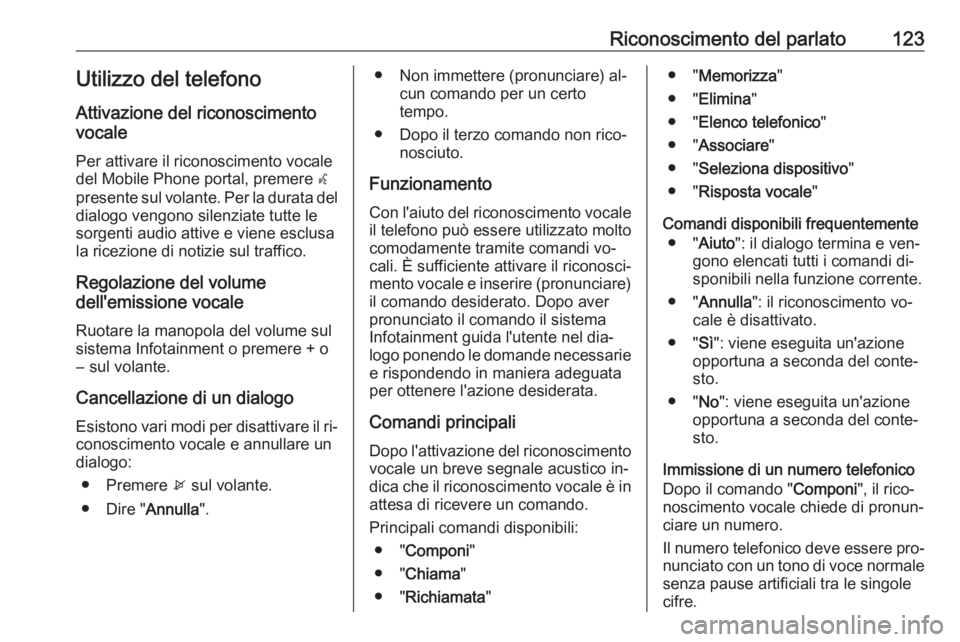
Riconoscimento del parlato123Utilizzo del telefono
Attivazione del riconoscimento
vocale
Per attivare il riconoscimento vocale
del Mobile Phone portal, premere w
presente sul volante. Per la durata del dialogo vengono silenziate tutte le
sorgenti audio attive e viene esclusa
la ricezione di notizie sul traffico.
Regolazione del volume
dell'emissione vocale
Ruotare la manopola del volume sul
sistema Infotainment o premere + o
― sul volante.
Cancellazione di un dialogo
Esistono vari modi per disattivare il ri‐ conoscimento vocale e annullare un
dialogo:
● Premere x sul volante.
● Dire " Annulla".● Non immettere (pronunciare) al‐
cun comando per un certo
tempo.
● Dopo il terzo comando non rico‐ nosciuto.
Funzionamento
Con l'aiuto del riconoscimento vocale il telefono può essere utilizzato molto
comodamente tramite comandi vo‐
cali. È sufficiente attivare il riconosci‐ mento vocale e inserire (pronunciare) il comando desiderato. Dopo aver
pronunciato il comando il sistema
Infotainment guida l'utente nel dia‐
logo ponendo le domande necessarie
e rispondendo in maniera adeguata
per ottenere l'azione desiderata.
Comandi principali Dopo l'attivazione del riconoscimento
vocale un breve segnale acustico in‐
dica che il riconoscimento vocale è in attesa di ricevere un comando.
Principali comandi disponibili:
● " Componi "
● " Chiama "
● " Richiamata "● "Memorizza "
● " Elimina "
● " Elenco telefonico "
● " Associare "
● " Seleziona dispositivo "
● " Risposta vocale "
Comandi disponibili frequentemente ● " Aiuto ": il dialogo termina e ven‐
gono elencati tutti i comandi di‐
sponibili nella funzione corrente.
● " Annulla ": il riconoscimento vo‐
cale è disattivato.
● " Sì": viene eseguita un'azione
opportuna a seconda del conte‐
sto.
● " No": viene eseguita un'azione
opportuna a seconda del conte‐
sto.
Immissione di un numero telefonico
Dopo il comando " Componi", il rico‐
noscimento vocale chiede di pronun‐
ciare un numero.
Il numero telefonico deve essere pro‐
nunciato con un tono di voce normale senza pause artificiali tra le singole
cifre.
Page 125 of 191
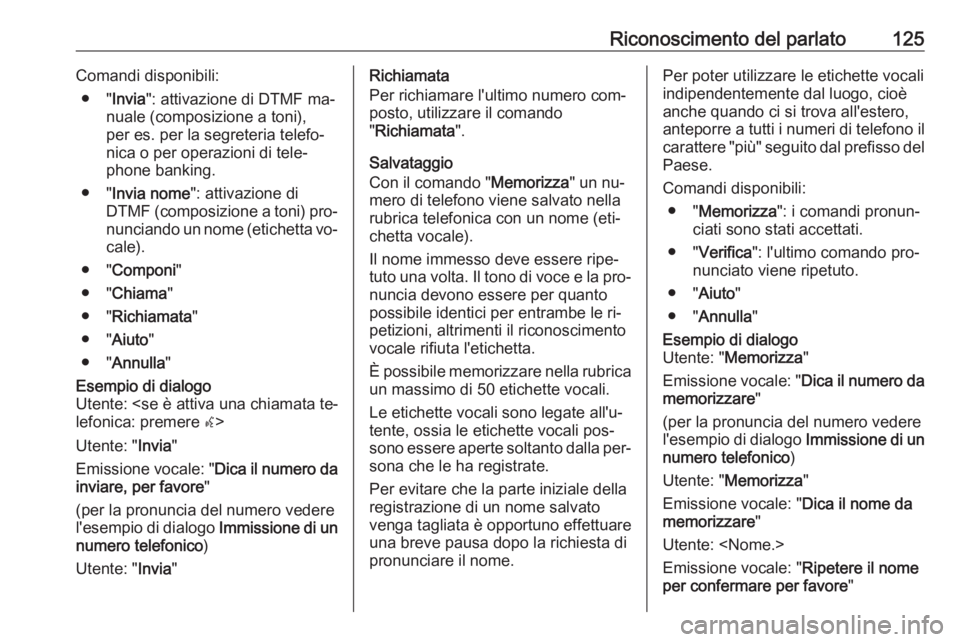
Riconoscimento del parlato125Comandi disponibili:● " Invia ": attivazione di DTMF ma‐
nuale (composizione a toni),
per es. per la segreteria telefo‐ nica o per operazioni di tele‐
phone banking.
● " Invia nome ": attivazione di
DTMF (composizione a toni) pro‐
nunciando un nome (etichetta vo‐ cale).
● " Componi "
● " Chiama "
● " Richiamata "
● " Aiuto "
● " Annulla "Esempio di dialogo
Utente:
Utente: " Invia"
Emissione vocale: " Dica il numero da
inviare, per favore "
(per la pronuncia del numero vedere
l'esempio di dialogo Immissione di un
numero telefonico )
Utente: " Invia"Richiamata
Per richiamare l'ultimo numero com‐
posto, utilizzare il comando
" Richiamata ".
Salvataggio
Con il comando " Memorizza" un nu‐
mero di telefono viene salvato nella
rubrica telefonica con un nome (eti‐
chetta vocale).
Il nome immesso deve essere ripe‐
tuto una volta. Il tono di voce e la pro‐ nuncia devono essere per quanto
possibile identici per entrambe le ri‐
petizioni, altrimenti il riconoscimento
vocale rifiuta l'etichetta.
È possibile memorizzare nella rubrica un massimo di 50 etichette vocali.
Le etichette vocali sono legate all'u‐
tente, ossia le etichette vocali pos‐
sono essere aperte soltanto dalla per‐
sona che le ha registrate.
Per evitare che la parte iniziale della
registrazione di un nome salvato
venga tagliata è opportuno effettuare
una breve pausa dopo la richiesta di
pronunciare il nome.Per poter utilizzare le etichette vocali
indipendentemente dal luogo, cioè
anche quando ci si trova all'estero,
anteporre a tutti i numeri di telefono il
carattere "più" seguito dal prefisso del Paese.
Comandi disponibili: ● " Memorizza ": i comandi pronun‐
ciati sono stati accettati.
● " Verifica ": l'ultimo comando pro‐
nunciato viene ripetuto.
● " Aiuto "
● " Annulla "Esempio di dialogo
Utente: " Memorizza "
Emissione vocale: " Dica il numero da
memorizzare "
(per la pronuncia del numero vedere
l'esempio di dialogo Immissione di un
numero telefonico )
Utente: " Memorizza "
Emissione vocale: " Dica il nome da
memorizzare "
Utente:
Emissione vocale: " Ripetere il nome
per confermare per favore "
Page 126 of 191
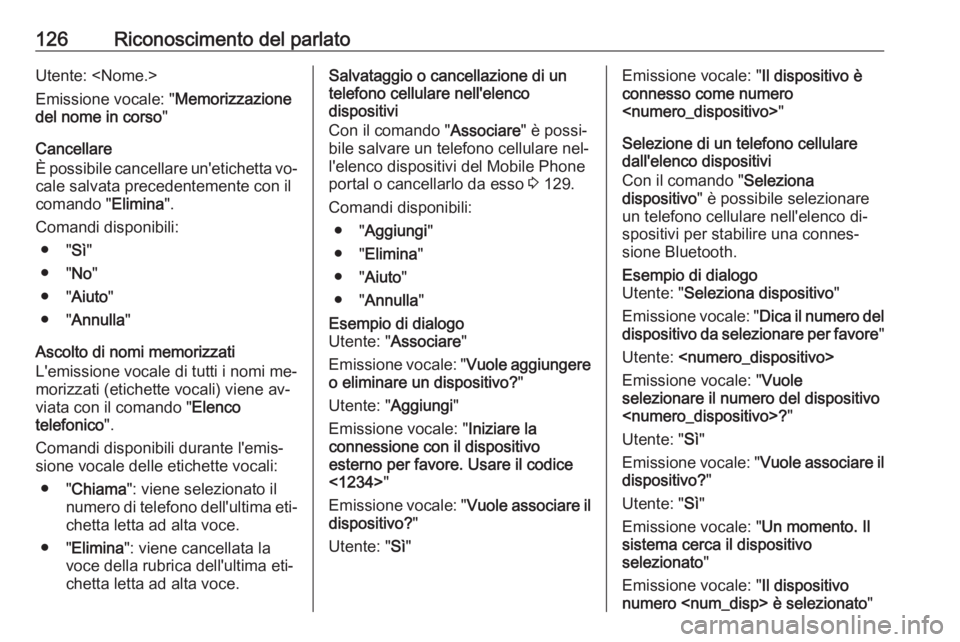
126Riconoscimento del parlatoUtente:
Emissione vocale: " Memorizzazione
del nome in corso "
Cancellare
È possibile cancellare un'etichetta vo‐
cale salvata precedentemente con il
comando " Elimina".
Comandi disponibili: ● " Sì"
● " No"
● " Aiuto "
● " Annulla "
Ascolto di nomi memorizzati
L'emissione vocale di tutti i nomi me‐
morizzati (etichette vocali) viene av‐
viata con il comando " Elenco
telefonico ".
Comandi disponibili durante l'emis‐
sione vocale delle etichette vocali:
● " Chiama ": viene selezionato il
numero di telefono dell'ultima eti‐ chetta letta ad alta voce.
● " Elimina ": viene cancellata la
voce della rubrica dell'ultima eti‐
chetta letta ad alta voce.Salvataggio o cancellazione di un
telefono cellulare nell'elenco
dispositivi
Con il comando " Associare" è possi‐
bile salvare un telefono cellulare nel‐ l'elenco dispositivi del Mobile Phone
portal o cancellarlo da esso 3 129.
Comandi disponibili: ● " Aggiungi "
● " Elimina "
● " Aiuto "
● " Annulla "Esempio di dialogo
Utente: " Associare "
Emissione vocale: " Vuole aggiungere
o eliminare un dispositivo? "
Utente: " Aggiungi "
Emissione vocale: " Iniziare la
connessione con il dispositivo
esterno per favore. Usare il codice
<1234> "
Emissione vocale: " Vuole associare il
dispositivo? "
Utente: " Sì"Emissione vocale: " Il dispositivo è
connesso come numero
Selezione di un telefono cellulare
dall'elenco dispositivi
Con il comando " Seleziona
dispositivo " è possibile selezionare
un telefono cellulare nell'elenco di‐ spositivi per stabilire una connes‐
sione Bluetooth.Esempio di dialogo
Utente: " Seleziona dispositivo "
Emissione vocale: " Dica il numero del
dispositivo da selezionare per favore "
Utente:
Emissione vocale: " Vuole
selezionare il numero del dispositivo
Utente: " Sì"
Emissione vocale: " Vuole associare il
dispositivo? "
Utente: " Sì"
Emissione vocale: " Un momento. Il
sistema cerca il dispositivo
selezionato "
Emissione vocale: " Il dispositivo
numero
Page 128 of 191
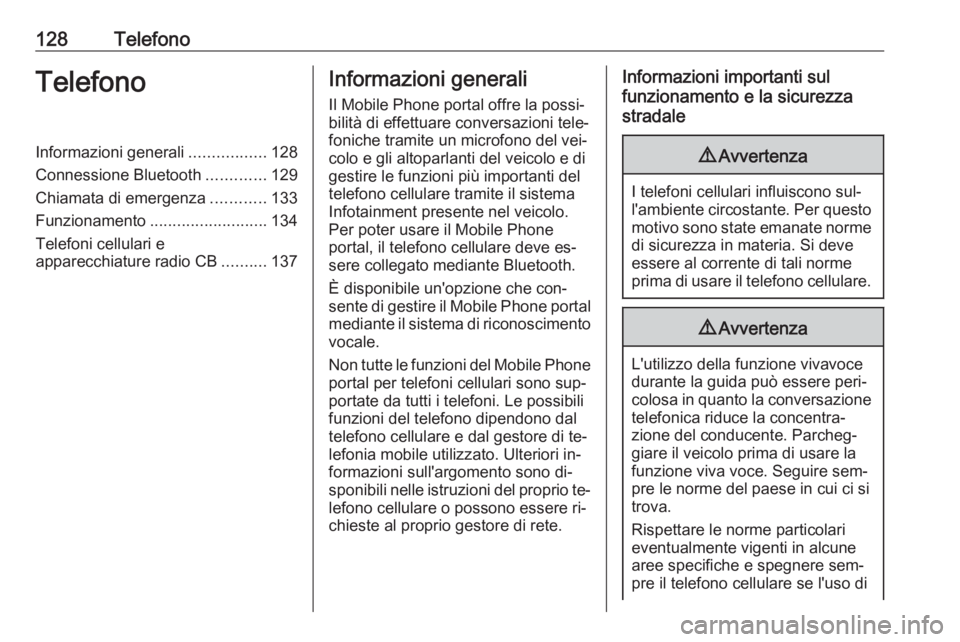
128TelefonoTelefonoInformazioni generali.................128
Connessione Bluetooth .............129
Chiamata di emergenza ............133
Funzionamento .......................... 134
Telefoni cellulari e
apparecchiature radio CB ..........137Informazioni generali
Il Mobile Phone portal offre la possi‐ bilità di effettuare conversazioni tele‐
foniche tramite un microfono del vei‐
colo e gli altoparlanti del veicolo e di
gestire le funzioni più importanti del
telefono cellulare tramite il sistema Infotainment presente nel veicolo.
Per poter usare il Mobile Phone
portal, il telefono cellulare deve es‐
sere collegato mediante Bluetooth.
È disponibile un'opzione che con‐ sente di gestire il Mobile Phone portal mediante il sistema di riconoscimento
vocale.
Non tutte le funzioni del Mobile Phone
portal per telefoni cellulari sono sup‐
portate da tutti i telefoni. Le possibili
funzioni del telefono dipendono dal
telefono cellulare e dal gestore di te‐
lefonia mobile utilizzato. Ulteriori in‐
formazioni sull'argomento sono di‐
sponibili nelle istruzioni del proprio te‐ lefono cellulare o possono essere ri‐
chieste al proprio gestore di rete.Informazioni importanti sul
funzionamento e la sicurezza
stradale9 Avvertenza
I telefoni cellulari influiscono sul‐
l'ambiente circostante. Per questo motivo sono state emanate norme
di sicurezza in materia. Si deve
essere al corrente di tali norme
prima di usare il telefono cellulare.
9 Avvertenza
L'utilizzo della funzione vivavoce
durante la guida può essere peri‐
colosa in quanto la conversazione telefonica riduce la concentra‐
zione del conducente. Parcheg‐
giare il veicolo prima di usare la
funzione viva voce. Seguire sem‐
pre le norme del paese in cui ci si
trova.
Rispettare le norme particolari
eventualmente vigenti in alcune
aree specifiche e spegnere sem‐
pre il telefono cellulare se l'uso di
Page 129 of 191
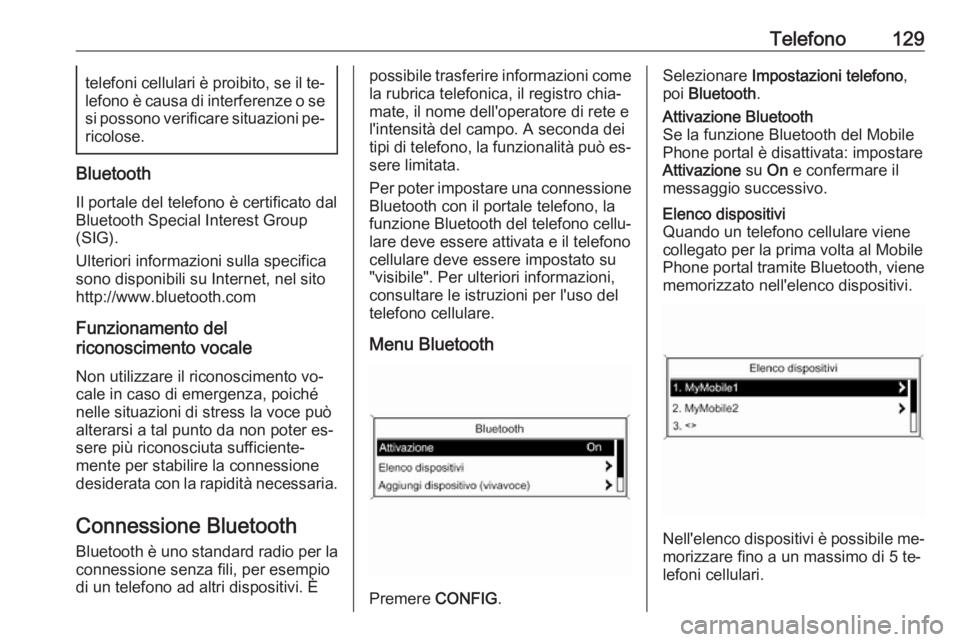
Telefono129telefoni cellulari è proibito, se il te‐lefono è causa di interferenze o se
si possono verificare situazioni pe‐ ricolose.
Bluetooth
Il portale del telefono è certificato dal
Bluetooth Special Interest Group
(SIG).
Ulteriori informazioni sulla specifica
sono disponibili su Internet, nel sito
http://www.bluetooth.com
Funzionamento del
riconoscimento vocale
Non utilizzare il riconoscimento vo‐
cale in caso di emergenza, poiché
nelle situazioni di stress la voce può alterarsi a tal punto da non poter es‐
sere più riconosciuta sufficiente‐
mente per stabilire la connessione
desiderata con la rapidità necessaria.
Connessione Bluetooth Bluetooth è uno standard radio per la
connessione senza fili, per esempio
di un telefono ad altri dispositivi. È
possibile trasferire informazioni come
la rubrica telefonica, il registro chia‐
mate, il nome dell'operatore di rete e
l'intensità del campo. A seconda dei
tipi di telefono, la funzionalità può es‐ sere limitata.
Per poter impostare una connessione
Bluetooth con il portale telefono, la
funzione Bluetooth del telefono cellu‐
lare deve essere attivata e il telefono
cellulare deve essere impostato su
"visibile". Per ulteriori informazioni,
consultare le istruzioni per l'uso del
telefono cellulare.
Menu Bluetooth
Premere CONFIG.
Selezionare Impostazioni telefono ,
poi Bluetooth .Attivazione Bluetooth
Se la funzione Bluetooth del Mobile
Phone portal è disattivata: impostare
Attivazione su On e confermare il
messaggio successivo.Elenco dispositivi
Quando un telefono cellulare viene
collegato per la prima volta al Mobile
Phone portal tramite Bluetooth, viene memorizzato nell'elenco dispositivi.
Nell'elenco dispositivi è possibile me‐
morizzare fino a un massimo di 5 te‐ lefoni cellulari.
Page 130 of 191
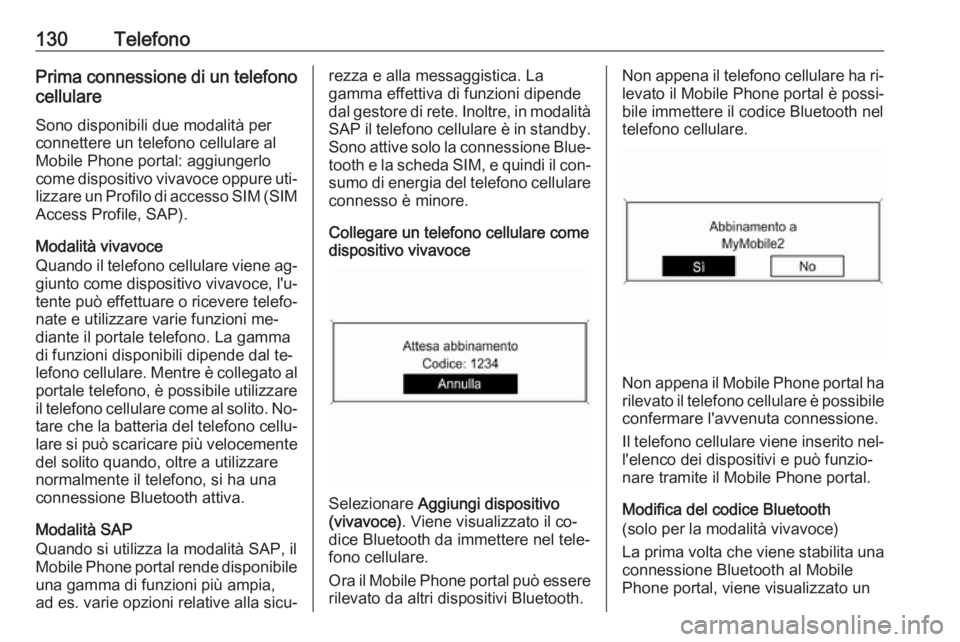
130TelefonoPrima connessione di un telefono
cellulare
Sono disponibili due modalità perconnettere un telefono cellulare alMobile Phone portal: aggiungerlo
come dispositivo vivavoce oppure uti‐
lizzare un Profilo di accesso SIM (SIM Access Profile, SAP).
Modalità vivavoce
Quando il telefono cellulare viene ag‐ giunto come dispositivo vivavoce, l'u‐tente può effettuare o ricevere telefo‐
nate e utilizzare varie funzioni me‐
diante il portale telefono. La gamma
di funzioni disponibili dipende dal te‐
lefono cellulare. Mentre è collegato al
portale telefono, è possibile utilizzare il telefono cellulare come al solito. No‐
tare che la batteria del telefono cellu‐
lare si può scaricare più velocemente
del solito quando, oltre a utilizzare
normalmente il telefono, si ha una
connessione Bluetooth attiva.
Modalità SAP
Quando si utilizza la modalità SAP, il
Mobile Phone portal rende disponibile una gamma di funzioni più ampia,ad es. varie opzioni relative alla sicu‐rezza e alla messaggistica. La
gamma effettiva di funzioni dipende
dal gestore di rete. Inoltre, in modalità
SAP il telefono cellulare è in standby. Sono attive solo la connessione Blue‐ tooth e la scheda SIM, e quindi il con‐
sumo di energia del telefono cellulare
connesso è minore.
Collegare un telefono cellulare come
dispositivo vivavoce
Selezionare Aggiungi dispositivo
(vivavoce) . Viene visualizzato il co‐
dice Bluetooth da immettere nel tele‐
fono cellulare.
Ora il Mobile Phone portal può essere
rilevato da altri dispositivi Bluetooth.
Non appena il telefono cellulare ha ri‐
levato il Mobile Phone portal è possi‐
bile immettere il codice Bluetooth nel
telefono cellulare.
Non appena il Mobile Phone portal ha rilevato il telefono cellulare è possibile
confermare l'avvenuta connessione.
Il telefono cellulare viene inserito nel‐ l'elenco dei dispositivi e può funzio‐
nare tramite il Mobile Phone portal.
Modifica del codice Bluetooth
(solo per la modalità vivavoce)
La prima volta che viene stabilita una
connessione Bluetooth al Mobile
Phone portal, viene visualizzato un
Page 131 of 191
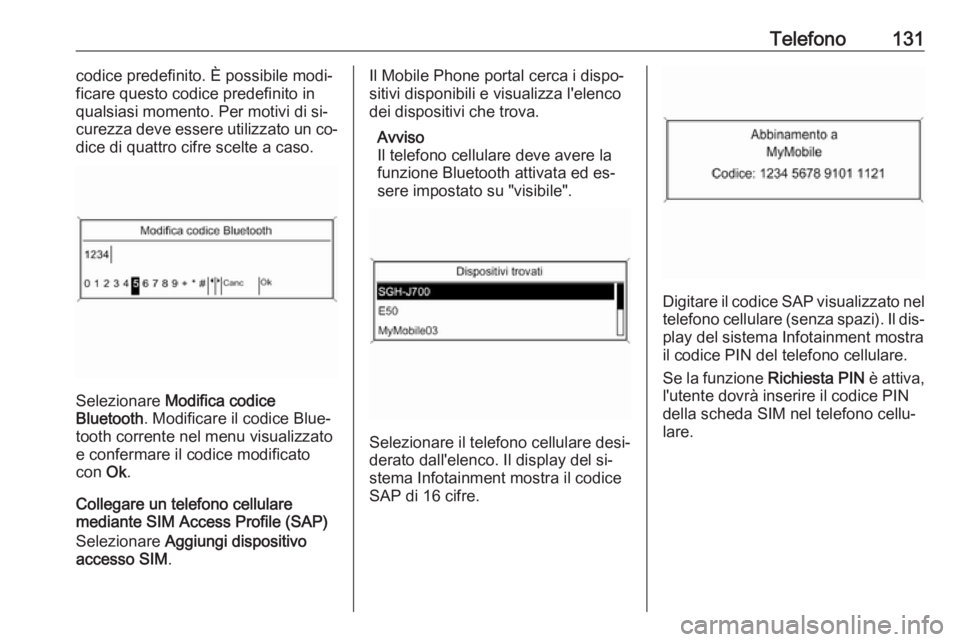
Telefono131codice predefinito. È possibile modi‐
ficare questo codice predefinito in
qualsiasi momento. Per motivi di si‐
curezza deve essere utilizzato un co‐
dice di quattro cifre scelte a caso.
Selezionare Modifica codice
Bluetooth . Modificare il codice Blue‐
tooth corrente nel menu visualizzato
e confermare il codice modificato con Ok.
Collegare un telefono cellulare
mediante SIM Access Profile (SAP)
Selezionare Aggiungi dispositivo
accesso SIM .
Il Mobile Phone portal cerca i dispo‐
sitivi disponibili e visualizza l'elenco dei dispositivi che trova.
Avviso
Il telefono cellulare deve avere la
funzione Bluetooth attivata ed es‐
sere impostato su "visibile".
Selezionare il telefono cellulare desi‐
derato dall'elenco. Il display del si‐
stema Infotainment mostra il codice
SAP di 16 cifre.
Digitare il codice SAP visualizzato nel
telefono cellulare (senza spazi). Il dis‐
play del sistema Infotainment mostra
il codice PIN del telefono cellulare.
Se la funzione Richiesta PIN è attiva,
l'utente dovrà inserire il codice PIN
della scheda SIM nel telefono cellu‐
lare.
Page 132 of 191
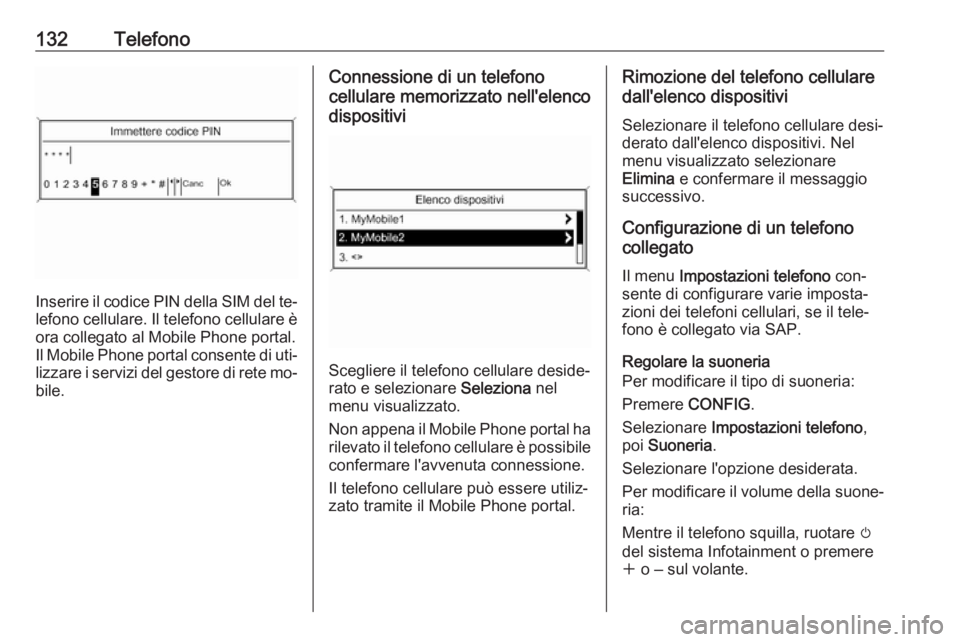
132Telefono
Inserire il codice PIN della SIM del te‐
lefono cellulare. Il telefono cellulare è ora collegato al Mobile Phone portal.Il Mobile Phone portal consente di uti‐
lizzare i servizi del gestore di rete mo‐ bile.
Connessione di un telefono
cellulare memorizzato nell'elenco
dispositivi
Scegliere il telefono cellulare deside‐
rato e selezionare Seleziona nel
menu visualizzato.
Non appena il Mobile Phone portal ha rilevato il telefono cellulare è possibile
confermare l'avvenuta connessione.
Il telefono cellulare può essere utiliz‐
zato tramite il Mobile Phone portal.
Rimozione del telefono cellulare
dall'elenco dispositivi
Selezionare il telefono cellulare desi‐
derato dall'elenco dispositivi. Nel
menu visualizzato selezionare
Elimina e confermare il messaggio
successivo.
Configurazione di un telefono
collegato
Il menu Impostazioni telefono con‐
sente di configurare varie imposta‐
zioni dei telefoni cellulari, se il tele‐
fono è collegato via SAP.
Regolare la suoneria
Per modificare il tipo di suoneria:
Premere CONFIG.
Selezionare Impostazioni telefono ,
poi Suoneria .
Selezionare l'opzione desiderata.
Per modificare il volume della suone‐
ria:
Mentre il telefono squilla, ruotare m
del sistema Infotainment o premere w o ‒ sul volante.
Page 134 of 191
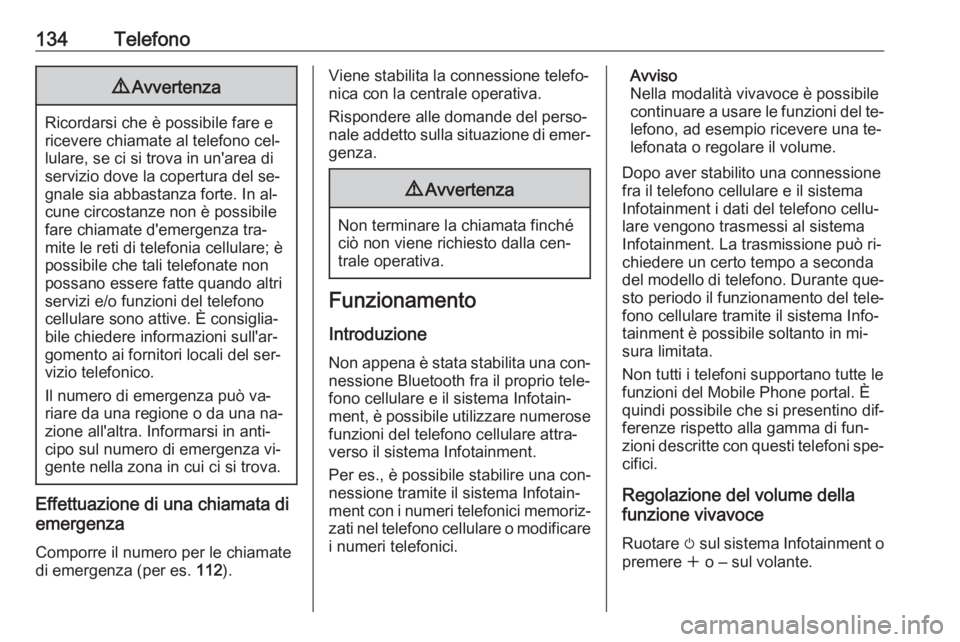
134Telefono9Avvertenza
Ricordarsi che è possibile fare e
ricevere chiamate al telefono cel‐
lulare, se ci si trova in un'area di servizio dove la copertura del se‐
gnale sia abbastanza forte. In al‐
cune circostanze non è possibile
fare chiamate d'emergenza tra‐
mite le reti di telefonia cellulare; è
possibile che tali telefonate non
possano essere fatte quando altri
servizi e/o funzioni del telefono
cellulare sono attive. È consiglia‐
bile chiedere informazioni sull'ar‐
gomento ai fornitori locali del ser‐
vizio telefonico.
Il numero di emergenza può va‐ riare da una regione o da una na‐
zione all'altra. Informarsi in anti‐
cipo sul numero di emergenza vi‐
gente nella zona in cui ci si trova.
Effettuazione di una chiamata di
emergenza
Comporre il numero per le chiamate
di emergenza (per es. 112).
Viene stabilita la connessione telefo‐
nica con la centrale operativa.
Rispondere alle domande del perso‐
nale addetto sulla situazione di emer‐ genza.9 Avvertenza
Non terminare la chiamata finché
ciò non viene richiesto dalla cen‐
trale operativa.
Funzionamento
Introduzione
Non appena è stata stabilita una con‐ nessione Bluetooth fra il proprio tele‐
fono cellulare e il sistema Infotain‐
ment, è possibile utilizzare numerose funzioni del telefono cellulare attra‐
verso il sistema Infotainment.
Per es., è possibile stabilire una con‐
nessione tramite il sistema Infotain‐
ment con i numeri telefonici memoriz‐
zati nel telefono cellulare o modificare i numeri telefonici.
Avviso
Nella modalità vivavoce è possibile
continuare a usare le funzioni del te‐
lefono, ad esempio ricevere una te‐
lefonata o regolare il volume.
Dopo aver stabilito una connessione
fra il telefono cellulare e il sistema
Infotainment i dati del telefono cellu‐
lare vengono trasmessi al sistema
Infotainment. La trasmissione può ri‐ chiedere un certo tempo a seconda
del modello di telefono. Durante que‐ sto periodo il funzionamento del tele‐
fono cellulare tramite il sistema Info‐
tainment è possibile soltanto in mi‐
sura limitata.
Non tutti i telefoni supportano tutte le
funzioni del Mobile Phone portal. È
quindi possibile che si presentino dif‐
ferenze rispetto alla gamma di fun‐
zioni descritte con questi telefoni spe‐
cifici.
Regolazione del volume della
funzione vivavoce
Ruotare m sul sistema Infotainment o
premere w o ‒ sul volante.
Page 135 of 191
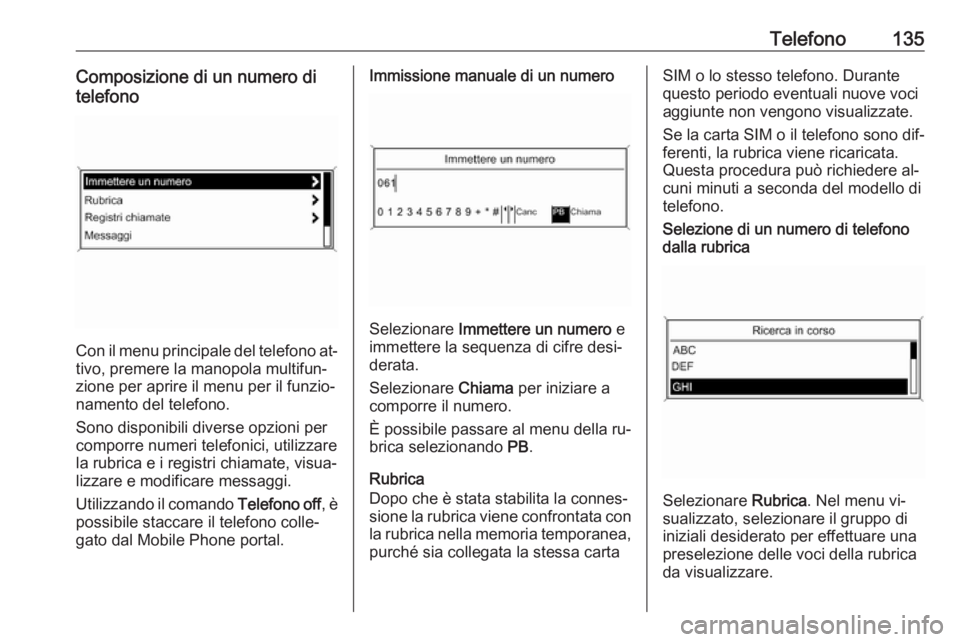
Telefono135Composizione di un numero di
telefono
Con il menu principale del telefono at‐ tivo, premere la manopola multifun‐
zione per aprire il menu per il funzio‐ namento del telefono.
Sono disponibili diverse opzioni per comporre numeri telefonici, utilizzare
la rubrica e i registri chiamate, visua‐
lizzare e modificare messaggi.
Utilizzando il comando Telefono off, è
possibile staccare il telefono colle‐
gato dal Mobile Phone portal.
Immissione manuale di un numero
Selezionare Immettere un numero e
immettere la sequenza di cifre desi‐
derata.
Selezionare Chiama per iniziare a
comporre il numero.
È possibile passare al menu della ru‐ brica selezionando PB.
Rubrica
Dopo che è stata stabilita la connes‐
sione la rubrica viene confrontata con
la rubrica nella memoria temporanea,
purché sia collegata la stessa carta
SIM o lo stesso telefono. Durante
questo periodo eventuali nuove voci
aggiunte non vengono visualizzate.
Se la carta SIM o il telefono sono dif‐
ferenti, la rubrica viene ricaricata.
Questa procedura può richiedere al‐
cuni minuti a seconda del modello di
telefono.Selezione di un numero di telefono
dalla rubrica
Selezionare Rubrica. Nel menu vi‐
sualizzato, selezionare il gruppo di
iniziali desiderato per effettuare una
preselezione delle voci della rubrica
da visualizzare.